ノードエディター
人物(女性)/コンポジットノードでZ深度抽出
人物(女性)のライティング、瞳に映り込むレフ板配置などなど準備が整ったところで、いよいよレンダリングを行いたいと思います。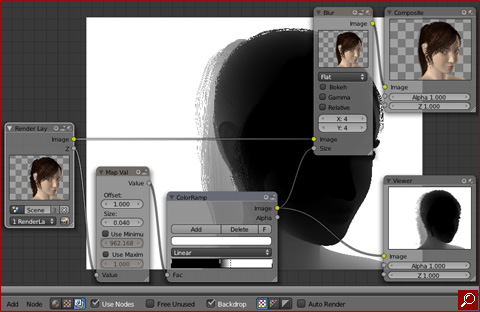
ポートレートなど一眼レフカメラで撮影した写真でよく見かける、人物など主役にピントが合っていてその他の背景などはボケている、そのような被写界深度を設定した仕上がりにしたいと思います。
ということで、上記画像が今回のコンポジットノードの見本です。詳しくは以前投稿した「コンポジットノードで被写界深度」をご参照ください。
上記の設定で一応完了ですが、今回はZ深度を別にレンダリングし、Photoshopなどの画像編集ソフトで被写界深度を設定したいと思います。
とりあえず、「Render」内[Post Processing]の[Compositing]を無効にしてレンダリング。一先ず、上記画像のような全体にピントがきている状態のものを保存します。
続いてZ深度を書き出します。上記のコンポジットノード見本では、現状[ColorRamp] > [Blur] > [Composite]とノードが繋がっていますが、[ColorRamp]から直接[Composite]へ繋ぎ変えます。後は、先程無効にした[Compositing]を有効にしレンダリング。そして保存します。
因みにコンポジットノード見本の[Backdrop]表示で判る通り、かなりのジャギーが発生していますが、このような場合は「Render」内[Anti-Aliasing]の[Full Sample]を有効にすると解消されます。
先に書き出した全体にピントがきている画像に対し、書き出したZ深度をPhotoshop上でマスクとして使用し[ぼかし(ガウス)]を設定すれば完成です。Photoshopでの設定など詳しくはまた後日にでも・・・。
> 仕上がり見本はこちら
最終的にPhotoshopなどの画像編集ソフトで色調補正などを行う場合がほとんどなので、個人的にはPhotoshop上での被写界深度設定の方が、ボケ具合を調整し易いなどの理由もあり好みではありますが、レンダリング後の色調以外のレタッチは好まれないケースも多々ありますので、皆さんはお好みでどうぞ。
他にも今回レンダリングした2枚の画像を再度コンポジットノードで読み込み([Input] > [Image])、同様に[Blur]ノードに繋ぎ、被写界深度を設定する・・・なんて方法もあります。









































